목차
1. 데이터 모델링
2. 웹표준 환경 설정
1. 데이터 모델링
1) eXERD 소개와 설정
• eXERD
- (주)토마토시스템에서 개발된 이클립스 기반의 데이터 베이스 모델링 도구
- eXERD는 단독 실행과 이클립스 플러그인 형식으로 제공된다.
① 이클립스에 eXERD 플러그인 추가하기
- 이클립스의 메뉴에서 ‘Help’ > ‘Install New Software…’를 클릭

- Install 창에서 ‘Add…’ 버튼 클릭

- Name에 임의의 이름 ‘exerd’, Location에 http://exerd.com/update 기입 후 ‘Add’ 버튼 클릭

- 체크박스 선택 후 NEXT 버튼 클릭

- 동의 버튼 선택 후 ‘Finish’ 버튼 클릭

- 상단 체크 박스 체크 후 하단의 ‘Accept selected’ 버튼 클릭'

- 소프트웨어 업데이트 창이 뜨면 ‘Restart Now’ 버튼 클릭

- 이클립스 재시작 후, Perspective 변경
: ‘Window’ > ‘Perspective’ > ‘Open Perspective’ > ‘Other…’ > ‘Java EE (default)’ 선택 후 ‘Open’ 클릭

② eXERD 프로그램 실행 (프로젝트 생성 및 파일 생성)
- 프로젝트 생성: ‘파일’ > ‘새로 작성’ > ‘프로젝트’ 클릭

- ‘다음’ 버튼 클릭

- 프로젝트 이름 작성 후 ‘완료’ 버튼 클릭

- 파일 생성: 프로젝트 폴더 선택 > 오른쪽 마우스 > ‘eXERD File’ 클릭

- 대상 DBMS를 ‘Oracle 9i ~ 12c’로 선택 후 파일 이름 작성하고 ‘완료’ 버튼 클릭

2) 논리 테이블 생성
- 논리 모드 설정

- 테이블 생성 아이콘 클릭

- 드래그 앤 드롭으로 테이블 생성

- 테이블 관계 설정
: ‘새 비식별 관계 아이콘’ 선택 후, 부모키가 있는 테이블과 자식 테이블 연결
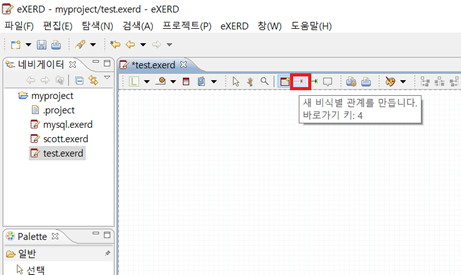
2. 웹표준 환경설정
1) 아파치 톰캣(apache tomcat) 설치
Tomcat 9 (9.0.50 ver.) 설치
- 설치시 'Full' 선택하고 'next' 버튼 클릭

-1 → 8005 로 수정

2) 이클립스 실행해서 Perspective 변경
- Window – Perspective - Open Perspective – Other… - Java EE (default) 선택

3) 새로운 프로젝트 생성
- ‘Web’ 이라는 이름의 새 프로젝트 생성

- 이름을 web으로 설정 후 'New Runtime…' 클릭

- 설치한 버전(Apache Tomcat v9.0) 선택
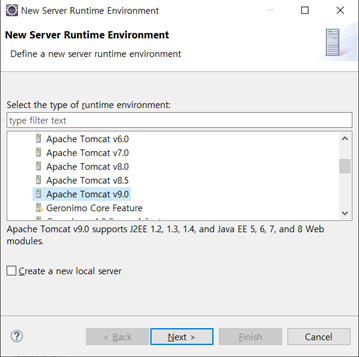
- Browse 버튼 클릭

- 경고창 뜨면 ‘계속’ 누르고 ‘폴더 선택’ 클릭 후 Finish하고 폴더 선택
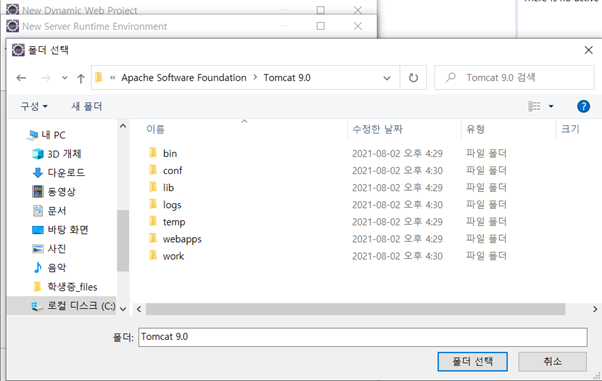
- Next 버튼 클릭

- 체크박스에 체크하고 'Finish' 버튼 클릭

'Oracle' 카테고리의 다른 글
| 34일차: Oracle – 저장 함수/커서/패키지/트리거 2021.07.30 (0) | 2021.07.30 |
|---|---|
| 33일차: Oracle – PL.SQL제어문/저장 프로시저/저장 함수 2021.07.29 (0) | 2021.07.29 |
| 32일차: Oracle – 사용자관리/롤/동의어/PL.SQL기초 2021.07.28 (0) | 2021.07.28 |
| 31일차: Oracle – 뷰/시퀀스/인덱스 2021.07.27 (0) | 2021.07.27 |
| 30일차: Oracle - 제약조건/뷰 2021.07.26 (0) | 2021.07.26 |
